Spremeni zakasnitev pri predogledu zavihka Edge v sistemu Windows 10
Ko se pomaknete nad zavihek v programu Microsoft Edge, brskalnik prikaže predogled sličice zavihka pod kazalcem miške. Možno je konfigurirati, kako dolgo bo predogled sličic ostal viden na zaslonu. Evo kako.
Ta možnost je skrita in je ni mogoče konfigurirati z nastavitvami Edge. Namesto tega bomo uporabili aplikacijo urejevalnik registra za uporabo preproste nastavitve. Narediti morate naslednje.
- Zaprite vse primerke Edge.
- Odprto urejevalnik registra.
- Pojdite na naslednji registrski ključ:
HKEY_CURRENT_USER\SOFTWARE\Classes\Local Settings\Software\Microsoft\Windows\CurrentVersion\AppContainer\Storage\microsoft.microsoftedge_8wekyb3d8bbwe\MicrosoftEdge\TabbedBrowsing
Nasvet: lahko dostop do katerega koli želenega ključa registra z enim klikom. Če ta ključ ne obstaja, ga preprosto ustvarite.
- V desnem podoknu bi morali ustvariti novo 32-bitno vrednost DWORD z imenom TabPeekHideDelay.Opomba: Tudi če ste izvaja 64-bitni Windows še vedno morate ustvariti 32-bitno vrednost DWORD.

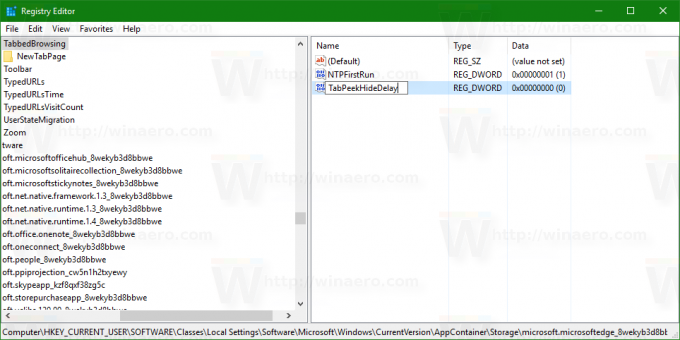 Podatki o vrednosti TabPeekHideDelay določajo, kako dolgo bo sličica predogleda zavihka ostala vidna, ko odmaknete kazalec miške.
Podatki o vrednosti TabPeekHideDelay določajo, kako dolgo bo sličica predogleda zavihka ostala vidna, ko odmaknete kazalec miške.
Podatke o vrednosti nastavite v milisekundah v decimalkah. Če želite na primer časovno omejitev zakasnitve nastaviti na dve sekundi, nastavite podatke o vrednosti na 2000 v decimalkah.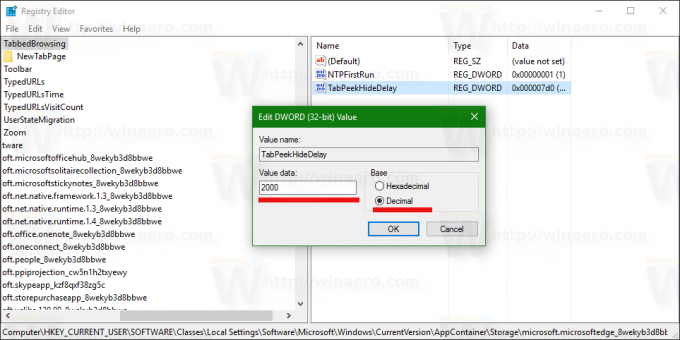
Zdaj zaženite brskalnik Edge in si oglejte zakasnitev v akciji.



